Ο φορητός υπολογιστής παγώνει κατά τη φόρτωση των παραθύρων. Τι να κάνετε εάν τα Windows XP δεν φορτωθούν
Γιατί ο υπολογιστής μου αργεί να εκκινήσει κατά τον τερματισμό λειτουργίας ή, αντιστρόφως, κατά την εκκίνηση λειτουργικό σύστημα?
Εδώ, φίλοι, σε αυτές τις ερωτήσεις θα προσπαθήσω να δώσω μια απάντηση και, φυσικά, συμβουλές για δράση για την εξάλειψη τέτοιων προβλημάτων.
Πρώτα πρέπει να καταλάβετε ποια από τις διαδικασίες φέρνει τα Windows σε κατάσταση αναπαραγωγής.
Και η ενσωματωμένη λειτουργία θα μας βοηθήσει σε αυτό Windows λεπτομερήαναφέρετε την κατάσταση εκκίνησης, τερματισμού λειτουργίας, σύνδεσης και αποσύνδεσης.
Δεν αποτελεί έκπληξη αν δεν έχετε συναντήσει αυτήν την αναφορά.
ο Παράμετρος των Windowsαπενεργοποιημένο από προεπιλογή και μπορεί να ενεργοποιηθεί χρησιμοποιώντας τον επεξεργαστή μητρώου.
Εργασία με το μητρώο των Windows
Για να ξεκινήσετε τον Επεξεργαστή μητρώου, απλώς πληκτρολογήστε τη γραμμή αναζήτησης Windows regedit.exe.
Μεταβείτε στο δέντρο φακέλων στον κατάλογο:
KEY_LOCAL_MACHINE \ SOFTWARE \ Microsoft \ Windows \ CurrentVersion \ Policies \ System
Στη δεξιά πλευρά του παραθύρου, βρείτε ένα αρχείο που ονομάζεται VerboseStatus. Κάντε διπλό κλικ σε αυτό και στο παράθυρο που ανοίγει, εισαγάγετε την τιμή
Εάν λείπει το αρχείο VerboseStatus, πρέπει να το δημιουργήσετε. Για να το κάνετε αυτό, κάντε δεξί κλικ, επιλέξτε Νέο και, στη συνέχεια, τιμή DWORD (32-bit).
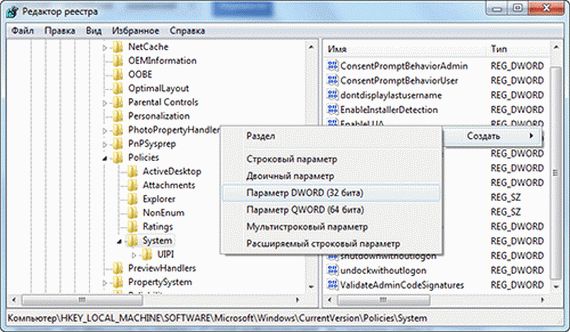 Ονομάστε το αρχείο VerboseStatus και εισαγάγετε την τιμή παραμέτρου 1.
Ονομάστε το αρχείο VerboseStatus και εισαγάγετε την τιμή παραμέτρου 1.
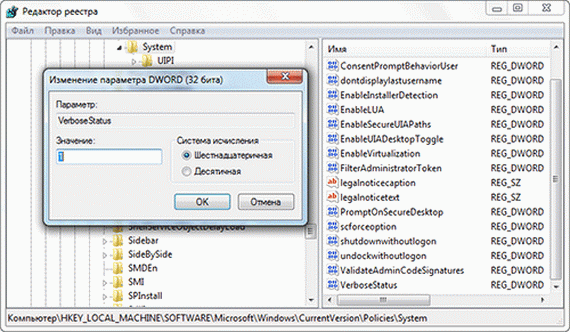 Ως αποτέλεσμα, αντί για τις συνηθισμένες φράσεις "Τερματισμός λειτουργίας" ή "Έναρξη", η οθόνη της οθόνης θα εμφανίζει διαδοχικά φορτωμένες και κλειστές υπηρεσίες και διαδικασίες των Windows.
Ως αποτέλεσμα, αντί για τις συνηθισμένες φράσεις "Τερματισμός λειτουργίας" ή "Έναρξη", η οθόνη της οθόνης θα εμφανίζει διαδοχικά φορτωμένες και κλειστές υπηρεσίες και διαδικασίες των Windows.
Εάν το σύστημά σας παραμένει για μεγάλο χρονικό διάστημα ή παγώνει εντελώς σε ένα συγκεκριμένο βήμα, θα γνωρίζετε ακριβώς τον λόγο.
Η διατήρηση μιας αναφοράς κατάστασης εκκίνησης και τερματισμού δεν επιλύει από μόνη της το πρόβλημα, αλλά το εκθέτει σε τεχνικούς στους οποίους μπορείτε να απευθυνθείτε για βοήθεια.
Είναι πιθανό ότι αυτό το τέχνασμα μπορεί να εκτελεστεί και σε άλλα λειτουργικά συστήματα της οικογένειας των Windows επίσης. Αν ναι, μοιραστείτε την εμπειρία σας στα σχόλια.
Και έτσι, επιπλέον:
Ένα πρόγραμμα που είναι αργό κατά την εκκίνηση ή ακόμη και παγώνει θα πρέπει να αφαιρεθεί ή να αποτραπεί η φόρτωση κατά την εκκίνηση των Windows.
Και πώς να τα κάνετε όλα όμορφα για να μην διαγράψετε κάτι περιττό;
Υπάρχει δωρεάν λύση!
Το λογισμικό Decrap δεν είναι μόνο για νέους υπολογιστές, αλλά μπορείτε επίσης να το χρησιμοποιήσετε για να αφαιρέσετε λογισμικό από τυχόν παλιούς υπολογιστές!
Εάν έπρεπε να αγοράσετε έναν έτοιμο επιτραπέζιο υπολογιστή ή φορητό υπολογιστή με προεγκατεστημένα Windows, τότε γνωρίζετε ακριβώς πόσα «άχρηστα» προϊόντα κατασκευαστών λογισμικού καταφέρνουν να βάλουν εκεί.
Δοκιμαστικές εκδόσεις των ιών και σουίτες γραφείου, μερικά κακά παιχνίδια και βελτιστοποιητές συστήματος, ενσωματωμένα συστήματα διόρθωσης σφαλμάτων και εφεδρικά συστήματα.
Τις περισσότερες φορές, αυτό το δωρεάν σκουπίδι θα κάνει περισσότερο κακό παρά καλό!
Ωστόσο, για να το αφαιρέσετε, πρέπει να αφιερώσετε λίγο χρόνο και να έχετε τις κατάλληλες γνώσεις, αφού μερικές φορές ένα τέτοιο λογισμικό μπορεί να ενσωματωθεί βαθιά στο σύστημα.
Το δωρεάν βοηθητικό πρόγραμμα Decrap λύνει αυτό το πρόβλημα και σας επιτρέπει να επαναφέρετε το σύστημά σας στην αρχική του μορφή. Χρησιμοποιώ επίσης αυτό το υπέροχο πρόγραμμα (έχει έκδοση στα ρωσικά).
Ακολουθεί ένα στιγμιότυπο οθόνης κατά την εγκατάσταση:
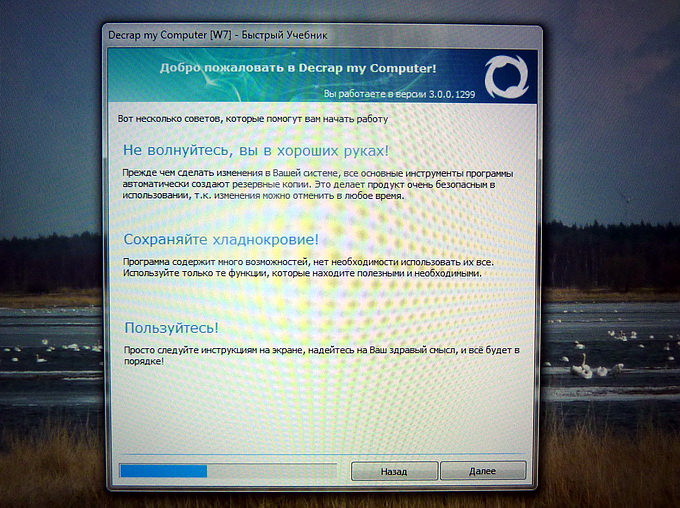 Το Decrap λειτουργεί ως εξής. Μετά την εγκατάσταση και την εκκίνηση, πραγματοποιείται η ανάλυση της κατάστασης του συστήματος και ο προσδιορισμός όλων των στοιχείων "ξένων" σε αυτό.
Το Decrap λειτουργεί ως εξής. Μετά την εγκατάσταση και την εκκίνηση, πραγματοποιείται η ανάλυση της κατάστασης του συστήματος και ο προσδιορισμός όλων των στοιχείων "ξένων" σε αυτό.
Μετά από αυτό, θα σας ζητηθεί να δημιουργήσετε ένα σημείο επαναφοράς, ώστε να μπορείτε να επιστρέψετε στην αρχική του κατάσταση εάν κάτι πάει στραβά.
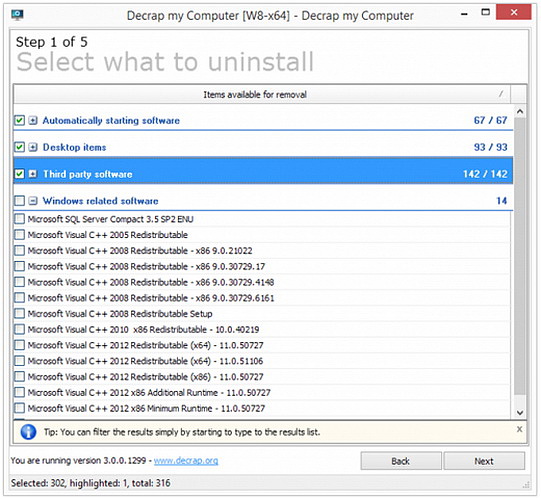 Μετά από αυτό, θα δείτε μια λίστα λογισμικού που μπορεί να αφαιρεθεί από τον υπολογιστή σας.
Μετά από αυτό, θα δείτε μια λίστα λογισμικού που μπορεί να αφαιρεθεί από τον υπολογιστή σας.
Πρέπει να επισημάνετε τα στοιχεία που δεν χρειάζεστε και να κάνετε κλικ στο κουμπί Επόμενο, μετά από το οποίο θα πραγματοποιηθεί η απεγκατάσταση και ο καθαρισμός του μητρώου από τις καταχωρήσεις των απομακρυσμένων προγραμμάτων.
Αυτή η διαδικασία μπορεί να πραγματοποιηθεί εξ ολοκλήρου στο αυτόματη λειτουργία, έτσι μπορείτε απλά να πιείτε ένα φλιτζάνι καφέ και κυριολεκτικά σε 5-10 λεπτά να αποκτήσετε έναν εντελώς καθαρό υπολογιστή.
Ιδιαίτερα αξίζει να δοθεί προσοχή στους ιδιοκτήτες τεχνολογικών εμπορικών σημάτων Dell, Asus, HP και Toshiba. Το πρόγραμμα είναι δωρεάν και λειτουργεί σε Windows XP, Windows Vista, Windows 7 και Windows 8.
Και είναι δωρεάν για προσωπική χρήση. http://www.decrap.org/ Αλλά μπορείτε να κατεβάσετε αυτό το πρόγραμμα εδώ:
ΚΑΛΗ ΕΠΙΤΥΧΙΑ ΦΙΛΟΙ!
Και χωρίς πάγωμα των Windows!
Κάθε χρόνο υπάρχει κάτι νέο τεχνολογία υπολογιστών... Όλα τα είδη προγραμμάτων ενημερώνονται συνεχώς, δημιουργούνται νέα, κυκλοφορούν όλα τα είδη πρόσθετων, ενημερωμένων εκδόσεων και πακέτων. Όλα αυτά γίνονται για να κάνουν τη ζωή όσο το δυνατόν πιο εύκολη για τον χρήστη και να διευκολύνουν τη διαδικασία χρήσης του υπολογιστή. Πρέπει να σημειωθεί ότι ούτε τα λειτουργικά συστήματα μένουν στάσιμα. Δεν ενημερώνονται με την ίδια συχνότητα με τα προγράμματα και τα πακέτα δεδομένων, αλλά κάθε 3-5 χρόνια εμφανίζονται εντελώς νέα ως προς τη λειτουργικότητα και τις δυνατότητες χρήσης του συστήματος. Έτσι, μετά την κυκλοφορία του πιο διάσημου και δημοφιλούς λειτουργικού συστήματος Windows XP το 2001, 3 ενημερώσεις (SP 1/2/3), Windows Vista, Windows 7 και πιο πρόσφατα η τελευταία έκδοση 8 του λειτουργικού συστήματος από τη Microsoft εμφανίστηκε σε υπολογιστές Το
Παρά τον μεγάλο αριθμό διαφορετικών λειτουργικών συστημάτων, οι οικιακοί χρήστες προτιμούν να χρησιμοποιούν τα "καλά παλιά" Windows XP, τα οποία για 12 χρόνια από την ύπαρξή του έχουν γίνει το μοναδικό σύστημα για την πλειοψηφία στο οποίο είναι οικείο και βολικό για εργασία. Αλλά όσο παλαιότερο είναι το σύστημα, τόσο περισσότερες αστοχίες συμβαίνουν σε αυτό και τόσο λιγότερο προστατεύεται από διάφορα κακόβουλο λογισμικόκαι τα λεγόμενα "σφάλματα" (σφάλματα λογισμικού). Τι γίνεται αν το σύστημα δεν εκκινήσει και παγώσει συνεχώς; Θα προσπαθήσουμε να κατανοήσουμε τις πιο κοινές αιτίες αυτών των φαινομένων.
Τι γίνεται αν τα Windows XP δεν εκκινήσουν;
Το πιο σημαντικό είναι να μην πανικοβληθείτε. Perhapsσως ο λόγος για τη διακοπή ή την αποτυχία της διαδικασίας εκκίνησης είναι εντελώς απλός και δεν απαιτεί ειδική διάγνωση. Υπάρχουν δύο κύριοι λόγοι για τους οποίους τα Windows XP σταματούν τη φόρτωση:
- Προβλήματα με λογισμικό... Τέτοια προβλήματα μπορεί να προκληθούν από μια μεγάλη ποικιλία λόγων, που κυμαίνονται από τη διακοπή του συστήματος λόγω ξαφνικών υπερβολών ισχύος και τελειώνουν με ιούς που εμποδίζουν τη διαδικασία εκκίνησης των αρχείων συστήματος.
- Προβλήματα υλικού. Με άλλα λόγια, το σύστημα δεν εκκινείται λόγω του ότι υπήρχε δυσλειτουργία στο υλικό και όχι στο λογισμικό. Και πάλι, οι λόγοι μπορεί να είναι πολύ διαφορετικοί, από την αναχώρηση του τρένου σκληρός δίσκοςκαι τελειώνει με παραμόρφωση του υλικού λόγω κραδασμών ή πτώσης τάσης.
Πώς μπορείτε να προσδιορίσετε ποιο είναι το πρόβλημα; Υπάρχει μια αρκετά απλή, αλλά αποδεδειγμένη μέθοδος: για να ελέγξετε το υλικό, απλώς μεταβείτε στο BIOS. Χωρίς να μπω σε λεπτομέρειες, το BIOS είναι ένα κομμάτι λογισμικού συστήματος (βασικό σύστημα εισόδου / εξόδου). Για να το εισαγάγετε, αρκεί να κάνετε επανεκκίνηση του υπολογιστή και τη στιγμή που ο υπολογιστής αρχίζει να ξεκινά (δηλαδή ο υπολογιστής, όχι τα Windows XP), πατήστε F2. Αφού πατήσετε το πλήκτρο, ο χρήστης μπορεί να μεταβεί απευθείας στο BIOS, όπου μπορεί να δει βασικές πληροφορίες σχετικά με τις συνδεδεμένες συσκευές και το σύστημα. Για να ελέγξετε τις συνδεδεμένες συσκευές, πρέπει να μεταβείτε στην ενότητα Boots. Σε αυτήν την ενότητα, μπορείτε να δείτε όλες τις συσκευές και να ελέγξετε αν αναγνωρίζει σκληρός υπολογιστήςδίσκος. Απέναντι από το στοιχείο "HDD" θα πρέπει να υπάρχει το όνομα του σκληρού δίσκου, αν αντίθετα με αυτό το στοιχείο είναι γραμμένο "None", τότε ο λόγος που το σύστημα δεν εκκινείται πρέπει να αναζητηθεί στο τμήμα υλικού.
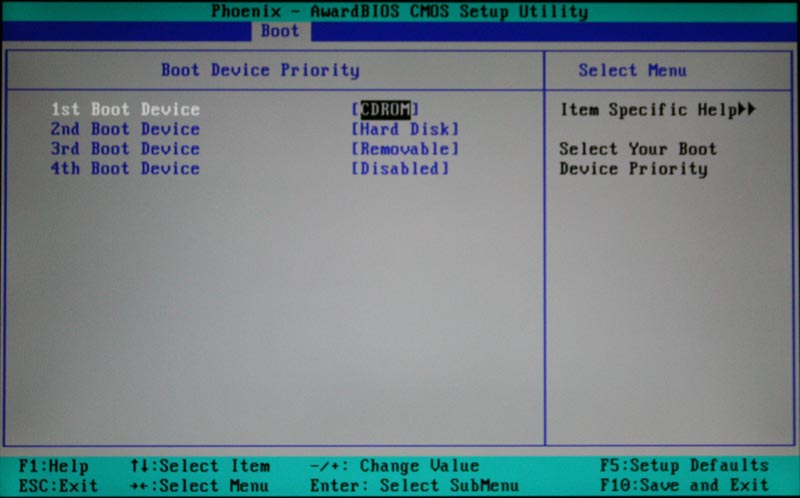
Κατά κανόνα, εάν υπάρχουν προβλήματα με το λογισμικό, το σύστημα μπορεί να προσδιορίσει ανεξάρτητα την αιτία. Σε μια τέτοια περίπτωση, εμφανίζεται μια οθόνη στην οθόνη με πιθανές επιλογέςΕνέργειες. Ο χρήστης πρέπει απλώς να επιλέξει το στοιχείο "Λήψη του πιο πρόσφατου καλή διαμόρφωση", Μετά το οποίο το σύστημα θα μπορεί να ανακτήσει αυτόματα και να ξεκινήσει.

Εάν κάποιο αρχείο συστήματος που είναι απαραίτητο για την εκκίνηση των Windows XP είναι κατεστραμμένο ή λείπει, το σύστημα θα εντοπίσει επίσης αυτόματα αυτό το πρόβλημα... Ωστόσο, σε αυτήν την περίπτωση, θα χρειαστεί να επανεγκαταστήσετε το σύστημα ή να ξεκινήσετε την αυτόματη ανάκτηση συστήματος μέσω δίσκος εγκατάστασης(ASR).
Εάν όλες οι παραπάνω ενέργειες δεν είναι δυνατές, τότε το πρόβλημα είναι πιθανότατα πρόβλημα υλικού. Σε αυτήν την περίπτωση, ο χρήστης συνιστάται να επικοινωνήσει με τον οδηγό για να διαπιστώσει την αιτία και να διαγνώσει το υλικό. Σως ο λόγος έγκειται στην τυπική αποχώρηση του καλωδίου σκληρού δίσκου ή της μήτρας ανάγνωσης. Και είναι πιθανό το λειτουργικό σύστημα να μην εκκινείται λόγω παρατυπιών στον επεξεργαστή ή τη μητρική πλακέτα. Είναι καλύτερο να αφήσετε αυτό το θέμα σε έναν έμπειρο επαγγελματία.
Τι να κάνετε εάν τα Windows XP παγώσουν;
Αυτό το πρόβλημα είναι πολύ πιο εύκολο να λυθεί από το προηγούμενο. Υπάρχουν αρκετοί κύριοι λόγοι που παγώνει το λειτουργικό σύστημα:
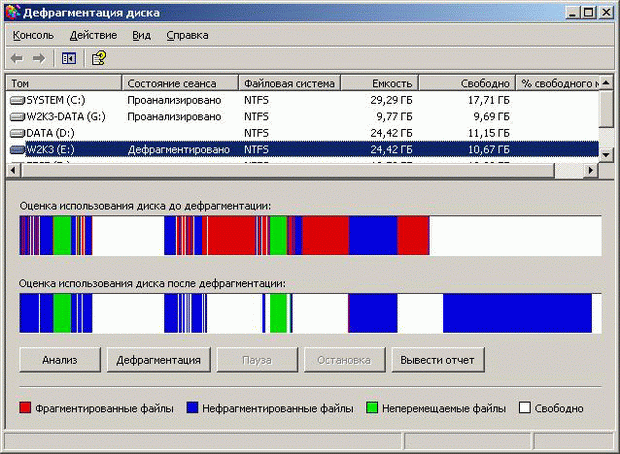
Προβλήματα υλικού μπορεί επίσης να προκαλέσουν αναστολή του συστήματος. Ναι, όσο δυσάρεστο κι αν είναι, αλλά ο υπολογιστής πρέπει να ενημερωθεί. Εάν εντός 7-10 ετών δεν έχει πραγματοποιηθεί ούτε μία αντικατάσταση εξαρτημάτων, τότε υπάρχει 100% πιθανότητα ότι η έλλειψη απόδοσης του συστήματος εξαρτάται άμεσα από την επιδείνωση του υλικού.
Παρόλο Microsoftκυκλοφόρησε και προωθεί επιτυχώς νέες εκδόσεις του λειτουργικού συστήματος Windows, είναι το Windows 7 Ultimate που μπορεί να θεωρηθεί ως το πιο επιτυχημένο και δημοφιλές στους χρήστες. Επομένως, όλα τα προβλήματα που σχετίζονται με την εγκατάσταση του συστήματος παραμένουν πολύ σχετικά.
Συμβαίνει τα Windows 7 να μην είναι εγκατεστημένα ή ο υπολογιστής να παγώνει κατά την εγκατάσταση των Windows 7
Λόγοι για αργή φόρτωση των Windows και παγώνει
Αν υπάρχει μεγάλη Εγκατάσταση των Windows 7 ή το αρχικό παράθυρο εγκατάστασης δεν εμφανίζεται, τότε στις περισσότερες περιπτώσεις είναι λογικό να αλλάξετε μεμονωμένα Ρυθμίσεις BIOS... Αυτή η αυτόνομη συσκευή αποθήκευσης στερεάς κατάστασης είναι ένα σύνολο υλικολογισμικού. Πολύ συχνά, όταν ο υπολογιστής παγώνει κατά τη φόρτωση των Windows 7, αυτό οφείλεται ακριβώς στην εσφαλμένη λειτουργία του BIOS.
Συχνά συμβαίνει το παράθυρο εκκίνησης να εμφανίζεται 5-10 λεπτά μετά την πρόσβαση της συσκευής δίσκος εκκίνησης... Υπάρχουν μέθοδοι υλικού που μπορούν να επιταχύνουν σημαντικά τη διαδικασία εκκίνησης.
Η φόρτωση των Windows 7 απαιτεί πολύ χρόνο, για διάφορους λόγους, αλλά πρέπει να ξεκινήσετε με το BIOS. Εάν τα Windows 7, τότε υπάρχουν πολλοί λόγοι για τους οποίους ο υπολογιστής εκκινεί αργά. Για να επιταχύνετε τη λειτουργία μιας προσωπικής συσκευής, μπορείτε να κάνετε τα εξής:
- Ανασυγκροτήστε τον σκληρό σας δίσκο
- Ανασυγκρότηση και καθαρισμός του μητρώου
- Αφαίρεση περιττών προγραμμάτων
- Βελτιστοποίηση της λίστας εκκίνησης
Αλλαγή ρυθμίσεων BIOS
Εξαρτάται από μητρική πλακέτακαι chipset, η είσοδος στο βασικό σύστημα πραγματοποιείται πατώντας επανειλημμένα ένα συγκεκριμένο πλήκτρο, αμέσως μετά την ενεργοποίηση της συσκευής. Τα πιο συχνά χρησιμοποιούμενα κλειδιά είναι τα ακόλουθα ή ένας συνδυασμός αυτών:
- Διαγράφω
- F1, F2, F3, F10, F11
- Ctrl + Alt + Esc
- Ctrl + Alt + Ins
- Ctrl + Alt + Del
V σύγχρονους υπολογιστές, Εξωτερικές μονάδεςσυνδεδεμένο μέσω της σειριακής διεπαφής SATA (SerialATA). Αυτό το πρότυπουποστηρίζει ουρές εντολών και συσκευές με δυνατότητα σύνδεσης. Για να χρησιμοποιήσετε όλες τις δυνατότητες αυτής της διεπαφής, πρέπει να ενεργοποιήσετε τη λειτουργία AHCI. Όταν εργάζεστε με Σύστημα Windows 7, πριν ενεργοποιήσετε αυτήν τη λειτουργία στο BIOS, πρέπει να ενεργοποιήσετε το πρόγραμμα οδήγησης AHCI αλλάζοντας την παράμετρο μητρώου. Η σύνδεση πραγματοποιείται στην ακόλουθη διεύθυνση: HKEY_LOCAL_MACHINE \ System \ CurrentControlSet \ Services \ msahci και η τιμή της παραμέτρου "έναρξη" αλλάζει από 3 ή 4 σε 0. Στη συνέχεια, πρέπει να εισαγάγετε το BIOS για να εκτελέσετε περαιτέρω ενέργειες εκεί.
εικ. 1 Εάν η σύνδεση στο BIOS ήταν επιτυχής, εμφανίζεται η ακόλουθη εικόνα στην οθόνηΜετακινώντας τα βέλη, είναι απαραίτητο να ανοίξετε το παράθυρο "INTEGRATEDPERIPHERALS". Σε αυτό το παράθυρο υπάρχουν ρυθμίσεις του ελεγκτή SATA με δυνατότητα αλλαγής τους. Η πρώτη γραμμή υποδεικνύει ότι ο ελεγκτής είναι ενεργοποιημένος, αυτό αποδεικνύεται από την τιμή "Ενεργοποιημένο" - ενεργοποιημένο.
εικ. 2 Στην επόμενη γραμμή, η τιμή "NativeIDE" πρέπει να αντικατασταθεί με AHCIΣε ορισμένες περιπτώσεις, εάν ο δίσκος δεν εντοπιστεί, μπορείτε να δοκιμάσετε να ορίσετε την τιμή σε RAID (σύνδεση ομάδας). Στη συνέχεια, πρέπει να αποσυνδέσετε τη μονάδα δισκέτας, η οποία δεν έχει χρησιμοποιηθεί για μεγάλο χρονικό διάστημα και δεν αποτελεί μέρος του περιφερειακού εξοπλισμού του σύγχρονου προσωπικές συσκευές... Αυτή η γραμμή μοιάζει με αυτό: DriveAFloppy 3 modeSupport 1.44M 3.5 ". Στη συνέχεια, πρέπει να ορίσετε την παράμετρο" κανένα "σε αγκύλες, υποδεικνύοντας στο σύστημα ότι αυτή η συσκευή απουσιάζει.
εικ. 3 Το αποτέλεσμα είναι το ακόλουθοΗ συσκευή λείπει και επιπλέον είναι απενεργοποιημένη. Πατώντας το πλήκτρο F10 αποθηκεύονται οι νέες ρυθμίσεις. Τώρα πρέπει να μεταβείτε στη γραμμή "Save & ExitSetup", που σημαίνει "Αποθήκευση αλλαγών και έξοδος". Μετά την επανεκκίνηση του υπολογιστή, θα εγκατασταθούν οι νέες παράμετροι. Όλες οι παραπάνω λειτουργίες πρέπει να εκτελούνται εάν ο υπολογιστής των Windows 7 παγώσει ή ο φορητός υπολογιστής παγώσει κατά την εγκατάσταση των Windows 7.
Εάν τα Windows δεν είναι εγκατεστημένα, τότε η αιτία μπορεί να είναι η μόλυνση της συσκευής από ιό. Κάποιο λογισμικό που έχει ληφθεί από το Διαδίκτυο μπορεί να επιβραδύνει πολύ την εργασία, επομένως, όταν σκοπεύετε να επανεγκαταστήσετε το λειτουργικό σύστημα στα Windows 7, πριν ξεκινήσετε τη διαδικασία, συνιστάται να σαρώσετε τη συσκευή χρησιμοποιώντας βοηθητικά προγράμματα προστασίας από ιούς... Το νέο λειτουργικό σύστημα θα πρέπει να εγκατασταθεί σε έναν υπολογιστή πλήρως καθαρισμένο από διάφορες «βρωμιές».
Περισσότερες επιλογές για το τι πρέπει να κάνετε εάν η εγκατάσταση των Windows 7 σταματήσει
Οι χρήστες συχνά παραπονιούνται - "δεν μπορώ". Το γεγονός είναι ότι πολλοί προσπαθούν να κατεβάσουν ένα πρόγραμμα από το Διαδίκτυο και αυτό είναι μια πολύ αναξιόπιστη επιχείρηση λόγω ένας μεγάλος αριθμόςιούς σε ιστότοπους με δωρεάν λογισμικό. Επομένως, είναι καλύτερο να χρησιμοποιείτε λογισμικό με άδεια χρήσης σε οπτικούς δίσκους ή, ως έσχατη λύση, ένα καλό πειρατικό αντίγραφο με ενεργοποιητή. Κατά τη διάρκεια της εργασίας, μπορεί να προκύψουν διάφορες καταστάσεις που σχετίζονται με μείωση της ταχύτητας της συσκευής ή κατάψυξη κατά την εκτέλεση κάποιες επεμβάσεις.
Εάν η εγκατάσταση κρεμάσει Ενημερώσεις των Windows 7, τότε μπορείτε να περιμένετε λίγο και αν μετά από λίγο δεν συνεχιστεί η εγκατάσταση ενημερώσεων, τότε απενεργοποιήστε την τροφοδοσία και επανεκκινήστε τον υπολογιστή.
Υπάρχει μια κατάσταση όταν τα Windows 7 δεν είναι εγκατεστημένα από μονάδα flash USB. Οι περισσότερες αποτυχίες κατά την εγκατάσταση από SSD οφείλονται λάθος ρύθμιση BIOS. Η εξάλειψη των λόγων που αναφέρονται παραπάνω είναι να αποσυνδέσετε τη δισκέτα και να την εγκαταστήσετε Λειτουργία AHCI... Μερικές φορές το πρόγραμμα δεν μπορεί να διαβαστεί επειδή γράφτηκε εσφαλμένα. Για σωστή μορφοποίηση και εγγραφή εικόνας δίσκου σε μονάδα flash, μπορείτε να χρησιμοποιήσετε το πολύ βολικό βοηθητικό πρόγραμμα UltraISO, το οποίο υποστηρίζει πάνω από 30 μορφές.
Σε ορισμένες περιπτώσεις, κατά την αποσυσκευασία Αρχεία Windows 7 κολλήσει στο 0%. Μπορεί να υπάρχουν δύο κύριοι λόγοι:
- Overclocking υλικού
- Πολλοί σπασμένοι τομείς στον σκληρό δίσκο
Σε γενικές γραμμές, όταν αλλάζετε τη συχνότητα για να κάνετε overclock στον επεξεργαστή, πολλά προϊόντα λογισμικού σταματούν να εγκαθίστανται σωστά, αλλά μετά την επιστροφή των ρυθμίσεων σε την αρχική κατάσταση, σωστή εργασίααναρρώνει. Ένας παλιός σκληρός δίσκος μπορεί επίσης να παγώσει κατά την εγκατάσταση ενός λειτουργικού συστήματος. Πρέπει να ελέγξετε Σκληρός δίσκοςχρησιμοποιώντας το πρόγραμμα "Victoria" και, εάν είναι απαραίτητο, αντικαταστήστε το με μια νέα μονάδα δίσκου.
ΔΕΣ ΤΟ ΒΙΝΤΕΟ
Τώρα ξέρετε τι να κάνετε εάν η εγκατάσταση των Windows 7 σταματήσει.
